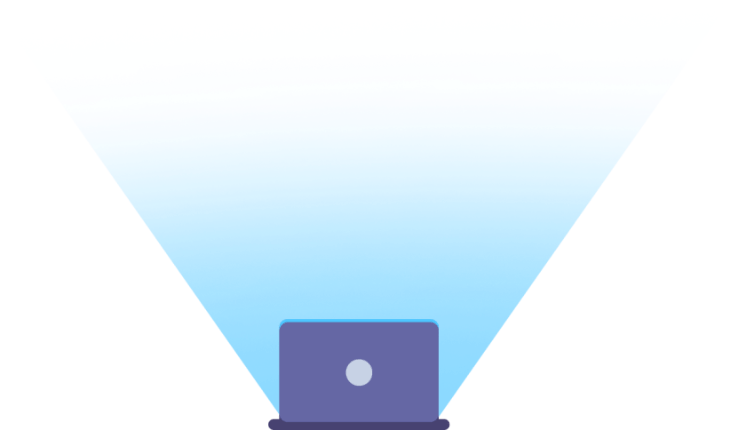Временная нетрудоспособность по состоянию здоровья должна оплачиваться специальным пособием. Этот вид оплаты происходит на базе неотработанного времени. Финансовым источником такой выплаты являются страховые взносы. Их оплата регулируется 34 главой Налогового кодекса Российской Федерации.

Версия 3.0.35 программы 1С.Бухгалтерия, а также более новые версии имеют особую систему начисления финансов за отпуска, пособия по временной нетрудоспособности и удержании долгов по исполнительным листам. Такие расчеты программа выполняет самостоятельно и автоматически. Такая функция успешно работает на небольших предприятиях, где численность сотрудников не превышает 60 человек.
Вводить расчет пособия по временной нетрудоспособности можно также и вручную. Для этого в программе 1С.Бухгалтерия необходимо перейти во вкладку «Зарплата и кадры», найти настройки зарплаты и перейти в раздел «Расчет зарплаты». Тут необходимо найти пункт «Вести учет больничных, отпусков и исполнительных документов» и напротив него убрать флажок. Если в базе программы 1С.Бухгалтерия отсутствуют предприятия, у которых число сотрудников превышает 60 человек - то данный флажок будет активным.
Не нашли то, что искали?
Попробуйте обратиться за помощью к преподавателям
Сумма выплат по временной нетрудоспособности сотрудника зависит от его средней заработной платы на предприятии за последние два года до момента наступления страхового случая. Первые три дня больничного оплачивает само предприятие из своих корпоративных средств. Начиная с четвертого дня выплаты происходят из средств фонда социального страхования.
В таблице необходимо нажать кнопку «Добавить» (она также может называться «Подбор») и добавить сотрудника предприятия, которому производятся начисления пособия по временной нетрудоспособности. После этого необходимо нажать кнопку «Начислить» и выбрать «Больничный за счет работодателя». После данной процедуры появится всплывающее окно, в котором необходимо ввести сумму для начисления и подтвердить процедуру. После этого при необходимости следует проделать ровно ту же процедуру, но уже из средств фонда социального страхования.
В таблице присутствует колонка «НДФЛ», в которой рассчитывается сумма подоходного налога из пособия.
После заполнения всех необходимых данных необходимо нажать кнопку «Выплатить», после чего произойдет формирование всех документов, необходимых для выплаты пособия по временной нетрудоспособности.
Вводить расчет пособия по временной нетрудоспособности можно также и автоматически. Для этого в программе 1С.Бухгалтерия необходимо перейти во вкладку «Зарплата и кадры», найти настройки зарплаты и перейти в раздел «Расчет зарплаты». Тут необходимо найти пункт «Вести учет больничных, отпусков и исполнительных документов» и напротив него поставить флажок. Если в базе программы 1С.Бухгалтерия отсутствуют предприятия, у которых число сотрудников превышает 60 человек - то данный флажок будет активным.
Если сотрудник предоставил предприятию больничный лист, который подтверждает его временную нетрудоспособность - то начисления пособия по больничному можно выполнить в программе 1С.Бухгалтерия в документе «Больничный лист». Его можно найти по пути «Зарплата и кадры» - «Все начисления». Для этого необходимо нажать кнопку «Создать» и во всплывающем окне найти «Больничный лист». После чего требуется лишь заполнить необходимые поля.
Сложно разобраться самому?
Попробуйте обратиться за помощью к преподавателям
Если нажать кнопку «Получить из фонда социального страхования», то документ автоматически заполняется всеми необходимыми данными из электронного листа нетрудоспособности. Информацию и данные программа получает с сервера фонда социального страхования благодаря уникальному номеру листка нетрудоспособности. Если сотрудник продлевал свой больничный, то в базе также присутствует два листа нетрудоспособности: первичный и продленный. Для введения данных с продленного больничного листа следует найти во всплывающем окне функцию «Продолжение» и перевести ее в активный режим. Из представленного после этого списка необходимо выбрать соответствующий документ.
Когда сотрудник, предоставивший больничный лист, работает на условиях неполного рабочего дня — то учитывается доля неполного рабочего времени. Для этого необходимо в поле «Начислено» выполнить автоматический подсчет суммы выплаты за временную нетрудоспособность. Поле «К выплате» необходимо заполнить требуемой суммой.
После нажатия кнопки «Выплатит» программа автоматически создаст все необходимые документы для выплаты пособия по временной нетрудоспособности.
Сумма пособия по временной нетрудоспособности исчисляется работодателем на листке. Данную бумагу необходимо прикрепить к больничному листу, предоставленному сотрудником.
Закажите подходящий материал на нашем сервисе. Разместите задание – система его автоматически разошлет в течение 59 секунд. Выберите подходящего эксперта, и он избавит вас от хлопот с учёбой.
Гарантия низких цен
Все работы выполняются без посредников, поэтому цены вас приятно удивят.
Доработки и консультации включены в стоимость
В рамках задания они бесплатны и выполняются в оговоренные сроки.
Вернем деньги за невыполненное задание
Если эксперт не справился – гарантируем 100% возврат средств.
Тех.поддержка 7 дней в неделю
Наши менеджеры работают в выходные и праздники, чтобы оперативно отвечать на ваши вопросы.
Тысячи проверенных экспертов
Мы отбираем только надёжных исполнителей – профессионалов в своей области. Все они имеют высшее образование с оценками в дипломе «хорошо» и «отлично».
Эксперт получил деньги, а работу не выполнил?
Только не у нас!
Безопасная сделка
Деньги хранятся на вашем балансе во время работы над заданием и гарантийного срока
Гарантия возврата денег
В случае, если что-то пойдет не так, мы гарантируем возврат полной уплаченой суммы
















































Заполните форму и узнайте цену на индивидуальную работу!